Selama bertahun-tahun, file PDF sebenarnya telah menjadi salah satu format file pilihan yang digunakan oleh banyak industri, seperti perguruan tinggi, institusi medis, dan bahkan distrik pemerintahan. Sebagian besar bidang perlu mengacu pada penelitian dan investigasi sebelumnya untuk membuat lebih banyak inovasi. Banyak bahan penelitian yang dalam versi PDF, sehingga saat ini kita membutuhkan mesin pencari PDF untuk mencari bahan yang kita butuhkan untuk pekerjaan atau studi kita.
Jika Anda mencari file PDF di browser secara langsung, mungkin ada berbagai format file. Menyaring file yang Anda butuhkan akan membuang banyak waktu. Dengan mesin pencari PDF yang kami sediakan di bawah, Anda hanya perlu memasukkan tiga atau empat kata kunci; Anda dapat menemukan informasi atau artikel relatif yang Anda butuhkan dengan akurat.
1. soPDF
soPDF adalah mesin pencari yang berfokus pada pencarian file dalam format PDF di Internet. Saat ini, ini berisi lebih dari 485.000.000 file PDF untuk Anda unduh. Di soPDF.com, Anda dapat mendownload berbagai dokumen, seperti artikel jurnal, manual, e-Books, dll. Secara keseluruhan, soPDF berhasil menggunakan Internet untuk mengumpulkan berbagai file PDF.
Sementara itu, ini juga mendukung bahasa Inggris, Cina, Prancis, Jepang, dan bahasa lain untuk memenuhi kebutuhan pengguna di berbagai negara. Selanjutnya, kami akan mengajari Anda cara mencari file PDF dengan soPDF langkah demi langkah.
Langkah 1. Buka mesin pencari soPDF. Ketik kata kunci PDF Anda yang perlu Anda temukan di bilah pencarian.
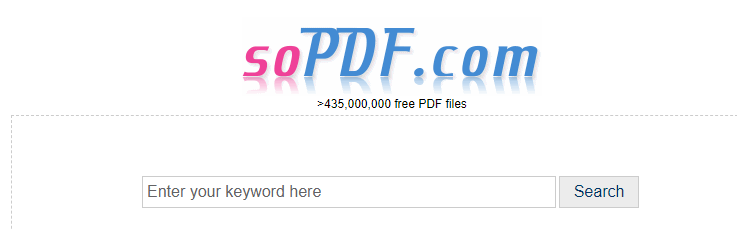
Langkah 2. Perhatikan halaman hasil pencarian, jika hasil pencarian adalah iklan, Anda akan melihat ikon "Iklan" di sebelah hasil pencarian. Temukan dan klik judul file PDF yang Anda butuhkan di halaman ini.
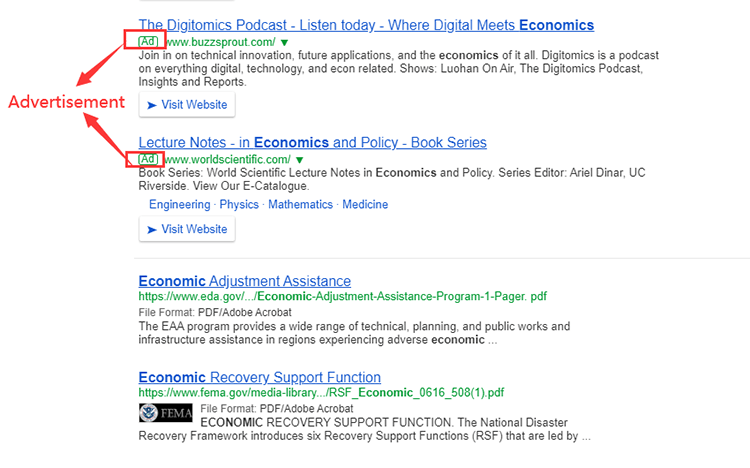
Langkah 3. Kemudian Anda dapat melihat file PDF yang terbuka dengan browser Anda. Jika Anda menggunakan Google Chrome, Anda dapat mengklik ikon "Unduh" yang ditampilkan di bilah alat untuk mengunduh file PDF. Di halaman ini, Anda juga dapat memutar dan mencetak PDF sesuai kebutuhan.
2. PDFGeni
PDFGeni adalah mesin pencari PDF yang dapat mencari PDF e-Books, manual, katalog, tabel, dan dokumen. Server tidak akan mengumpulkan informasi apa pun tentang alamat Mac Anda, alamat IP, dll. Mereka akan mengumpulkan informasi seperti dari negara mana Anda berasal dan istilah pencarian untuk menganalisis pencarian populer di seluruh dunia. Semua istilah pencarian populer akan ditampilkan dalam urutan acak.
Langkah 1. Arahkan ke mesin pencari. Di beranda, Anda dapat menggunakan alat "Favorit" untuk membuka file PDF yang Anda tambahkan sebelumnya. Masukkan kata kunci PDF yang ingin Anda cari, lalu klik tombol "Cari".
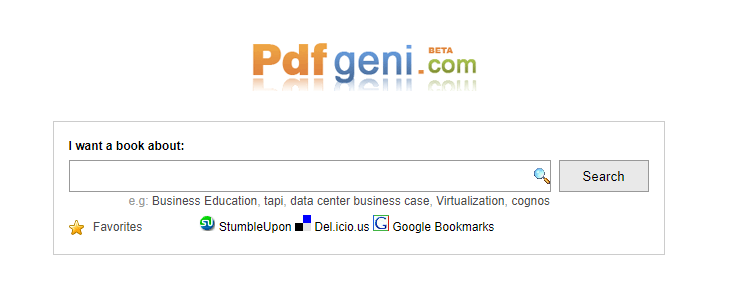
Langkah 2. Ini akan menunjukkan hasilnya dengan segera. Di bawah bilah pencarian, Anda akan menemukan pencarian populer, dan semua istilah pencarian terbaru terdaftar berdasarkan negara.
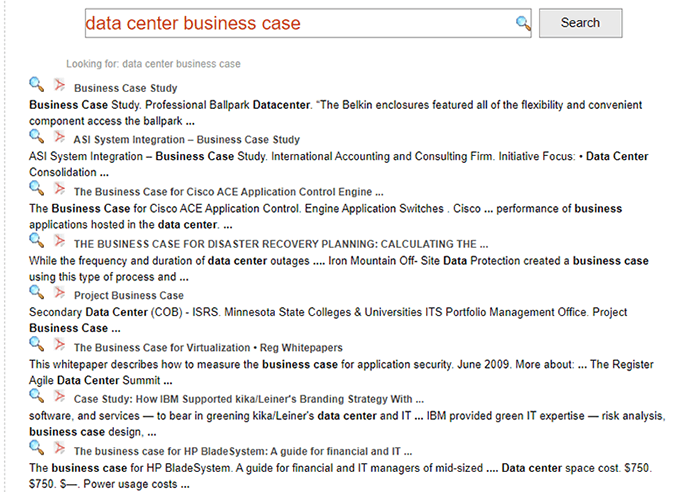
Langkah 3. Klik item yang perlu Anda unduh atau Anda dapat melihat PDF di browser. Jika Anda menggunakan Google Chrome, Anda dapat mengklik ikon "Unduh" yang ditampilkan di bilah alat untuk mengunduh file PDF. Di halaman ini, Anda juga dapat memutar dan mencetak PDF sesuai kebutuhan.
3. Docjax
Docjax adalah salah satu mesin pencari dokumen terbesar di dunia. Ini adalah layanan gratis yang secara khusus mencari file dokumen. Selama Anda memasukkan kata kunci untuk mencari dokumen terkait, maka Anda dapat melihat hasil pencarian yang relevan dari empat format dokumen DOC, XLS, PPT, dan PDF. Di antara item hasil pencarian, Anda dapat melihat pratinjau dan mengunduh PDF yang cukup nyaman.
Langkah 1. Ketik situs web mesin pencari Docjax ke dalam browser Anda.
Langkah 2. Setelah memasukkan kata kunci yang akan dicari di kotak pencarian, klik ikon "kaca pembesar" di sebelah kotak input untuk mencari file PDF.
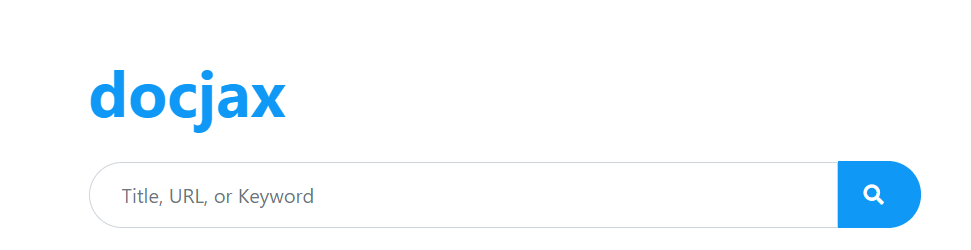
Langkah 3. Selanjutnya, hasil pencarian kata kunci dicantumkan. Anda dapat melihat informasi dokumen dan melihat dokumen di setiap hasil.
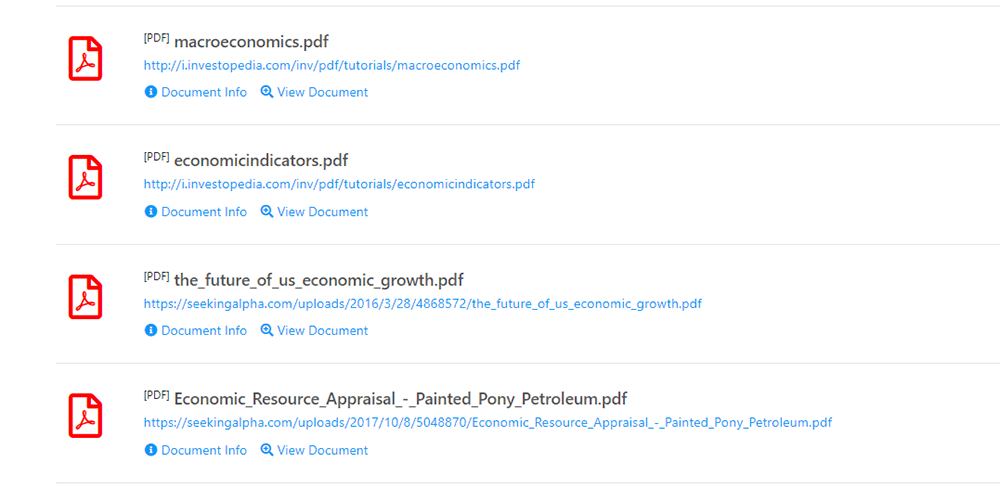
Langkah 4. Anda dapat melihat informasi dokumen dengan mengklik tombol "Info Dokumen" dan mendownload dokumen PDF di browser Anda dengan mengklik tombol "Lihat Dokumen".
4. FreeFullPDF
FreeFullPDF adalah mesin pencari gratis yang kuat untuk artikel ilmiah dalam format PDF. Dengan FreeFullPDF, Anda dapat mendownload jurnal ilmiah, makalah, poster, dan lain sebagainya. Anda dapat mencari lebih dari 80 juta dokumen ilmiah. Situs web ini mungkin berisi tautan sponsor dan iklan. Tetapi itu tidak menyimpan, menyimpan, atau mengumpulkan informasi pribadi. Jadi jangan takut membocorkan privasi di situs ini.
Langkah 1. Ketik kata kunci ke dalam kotak pencarian, lalu klik ikon "Cari".
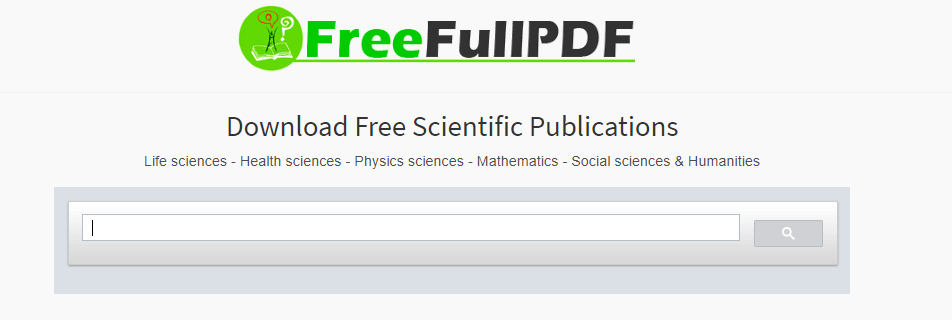
Langkah 2. Cukup klik judul file PDF maka Anda bisa mendapatkan versi PDF dari file yang Anda butuhkan.
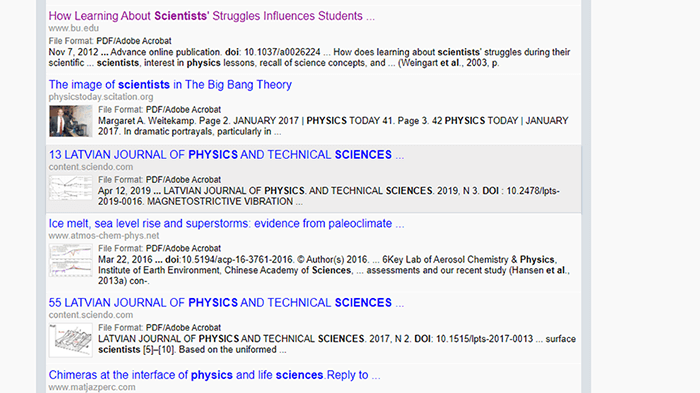
Langkah 3. Klik ikon "Unduh" untuk mengunduh file PDF.
5. PDF Search Engine
PDF Search Engine adalah mesin pencari PDF yang membantu Anda menemukan buku PDF, e-Books, dan file PDF dan Word gratis lainnya. Menggunakan mesin pencari ini semudah menggunakan mesin pencari lainnya, seperti Google, Bing, dan Yahoo. Cukup ketikkan kueri di kotak teks, lalu klik "Enter" atau tombol "Telusuri". Anda akan melihat daftar hasil pencarian yang terkait dengan kueri Anda.
Langkah 1. Arahkan ke situs web dan ketikkan kata kunci ke dalam kotak pencarian. Ingatlah untuk memilih "File PDF" sebagai format file. Kemudian klik ikon "Cari".
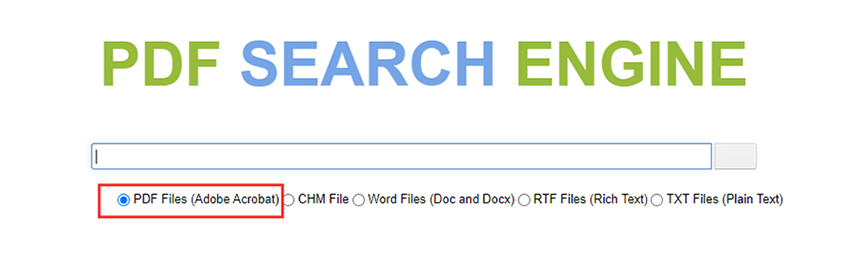
Langkah 2. Halaman hasil pencarian PDF Search Engine juga sangat sederhana. Anda hanya perlu mengklik artikel target yang Anda butuhkan. Kemudian Anda dapat melihat file PDF secara langsung tanpa pembaca PDF lainnya.
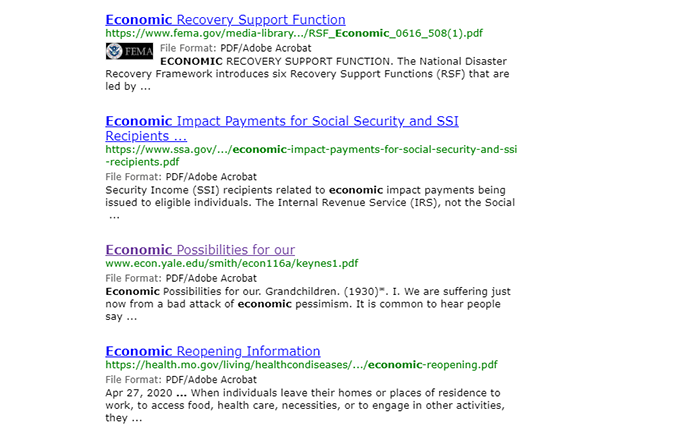
Langkah 3. Selanjutnya, Anda dapat mendownload file dengan mengklik halaman "Download" di browser Anda.
Kesimpulan
Kami telah membuat daftar 5 jenis mesin pencari PDF. Anda dapat memilih yang terbaik sesuai dengan kebutuhan Anda. Jika Anda membutuhkan beberapa dokumen ilmiah, Anda dapat menggunakan mesin pencari FreeFullPDF. Jika Anda tidak ingin melihat iklan di halaman tersebut, Anda dapat menggunakan PDFGeni untuk mencari PDF. Cobalah sekarang dan mereka akan memungkinkan Anda untuk mencari informasi PDF yang Anda butuhkan dengan lebih cepat dan mudah!
Apakah artikel ini berguna? Terima kasih atas tanggapan Anda!
IYA Atau TIDAK
































Komentar